برای انتقال سرور فیزیکی به سرور مجازی و تبدیل ویندوز و لینوکس به ماشین مجازی باید از نرم افزار VMware vCenter Converter متعلق به VMware استفاده کنیم، در این مقاله روش تبدیل سیستم فیزیکی به ماشین مجازی را به شما عزیزان آموزش خواهیم داد، همراه داتیس نتورک باشید.
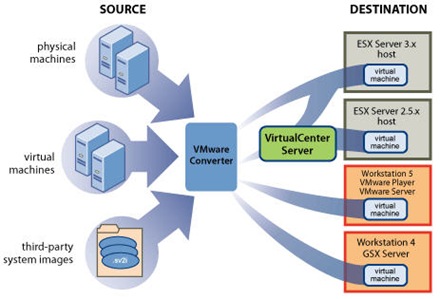
در حالت سنتی در شرکت ها برای هر یک از سرویس ها مثل حسابداری و اکانتینگ و … یک سرور جداگانه ممکن است قرار داده باشند، حالا فرض کنید شرکت یک سرور جدید تهیه کرده و قرار است همه سرور های داخل شبکه را روی آن انتقال دهید، در این صورت این مقاله شما راا نجات خواهد داد.
معرفی نرم افزار تبدیل به ماشین مجازی
کمپانی VMware برای این منظور نرم افزاری را به نام VMware vCenter Converter در اختیار کاربران قرار داده تا پروسه انتقال به آسانی و سازگار ( Compatible ) با مقصد ، انجام پذیرد.
نرم افزار VMware vCenter Converter این امکان را به شما می دهد تا سیستم فیزیکی ویندوز یا لینوکس خود را به ماشین مجازی مورد نظرتان انتقال دهید.
هم چنین این نرم افزار قدرتمند توانایی انتقال هر فایل Back Up از سیستم عامل موردنظرمان را دارد و میتوانیم آن را در ماشین مجازی هدف خود داشته باشیم.
برای دانلود نرم افزار VMware vCenter Converter به لینک زیر مراجعه کنید :
https://www.vmware.com/go/getconverter
نکته : دانلود این نرم افزار از سایت رسمی VMware امکان پذیر است زیرا این نرم افزار جزو برنامه های رایگان است.
اگر برای دانلود نرم افزار VMware vCenter Converter از وبسایت اصلی شرکت دچار مشکل شدید میتوانید از وبسایت های داخلی برای دانلود این نرم افزار اقدام نمایید!
پس از نصب نرم افزار در کامپیوتر مبدا و اجرای آن، مطابق تصویر گزینه Convert Machine را انتخاب کنید.
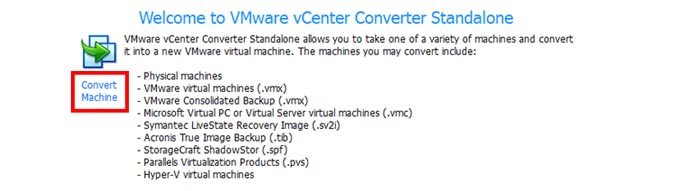
پنجره ی Source System باز می شود و در قسمت Select source type به کاربر 5 انتخاب داده می شود:
1- Powered-on machine
2- VMware Infrastructure virtual machine
3- VMware workstation or other virtual machine
4- Backup image or third-party virtual machine
5- Hyper-V Server
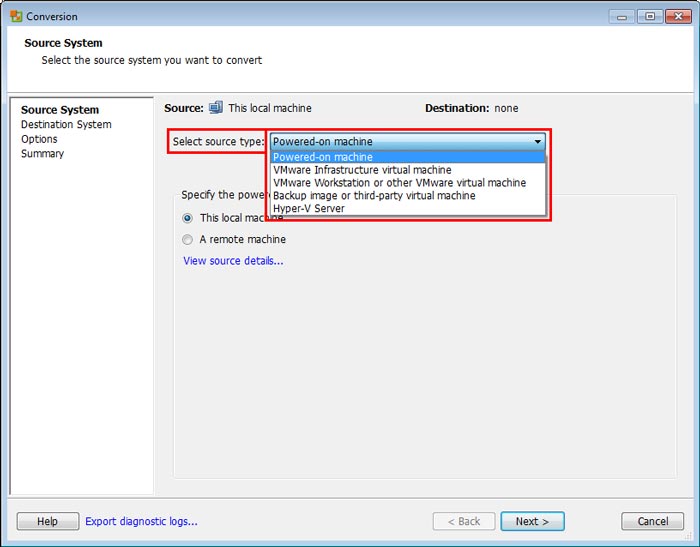
1- Powered-on machine
Powered-on machine به منظور تبدیل یک سیستم فیزیکی به ماشین مجازی می باشد.
در این حالت، در قسمت Specify the powered-on machine دو گزینه برای انتخاب وجود دارد:
- This local machine
- A remote machine
انتخاب گزینه This local machine :
این گزینه به منظور تبدیل کامپیوتر خودمان می باشد. می توانیم با استفاده ی از این گزینه سیستم عامل فعلی خود که VMware vCenter Converter روی آن نصب است را به ماشین مجازی موردنظرمان انتقال دهیم.
بنابراین با انتخاب This local machine و کلیک بر روی گزینه Next به مرحله ی بعد می رویم.
پیشنهاد میکنیم در صورت امکان از گزینه This local machine استفاده نمایید. مطابق شکل زیر :
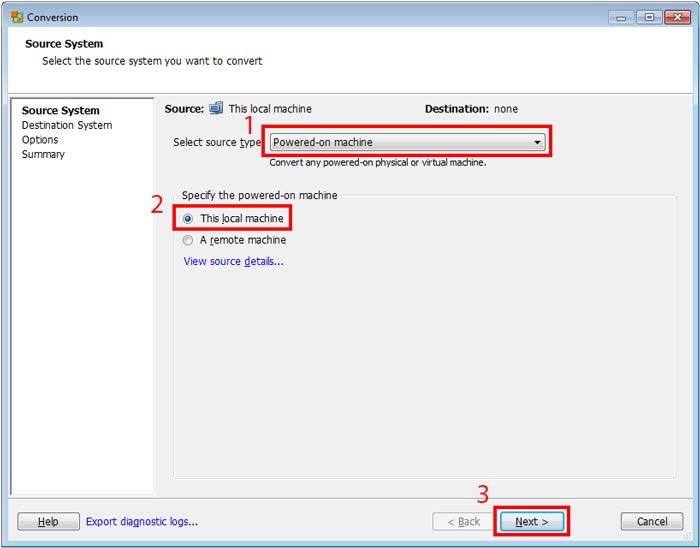
انتخاب گزینه A remote machine :
اگر به سیستمی که قصد تبدیل آن به ماشین مجازی دارید ، دسترسی ندارید از گزینه A remote machine استفاده کنید.
کافی است IP یا نام ، User name و Password آن سیستم را وارد کنید و پس از کلیک بر گزینه Next ، سیستم مقصد و نحوه انتقال آن را انتخاب کنید.
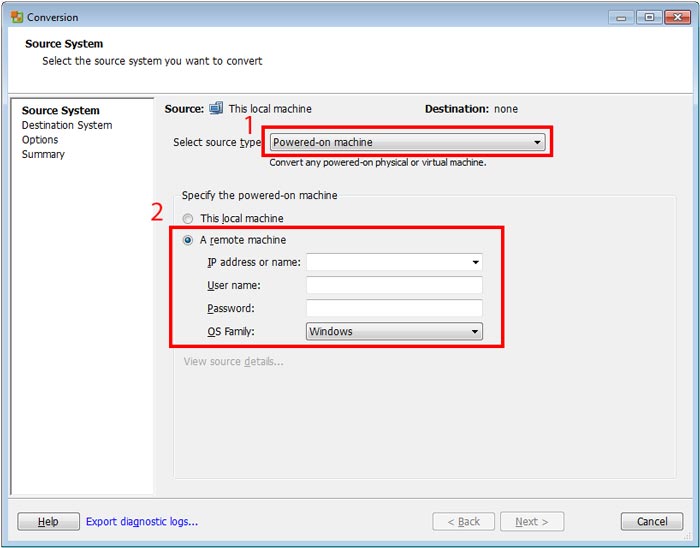
2- VMware Infrastructure virtual machine :
در این حالت شما قادر خواهید بود ماشین مجازی سرور خود را به ماشین مجازی دیگری تبدیل کنید.
کافی است IP , User name و Password سرور مبدا را وارد کنید و پس از کلیک بر روی گزینه Next ، سیستم مقصد و نحوه انتقال آن را انتخاب کنید.
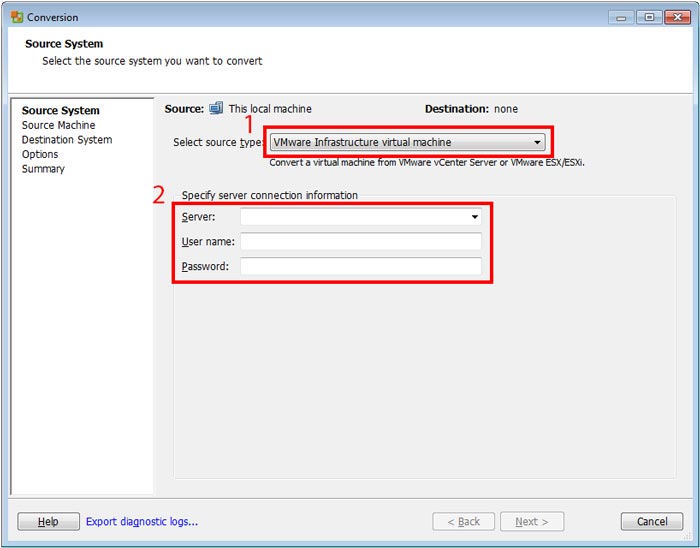
3- VMware workstation or other virtual machine :
با انتخاب این گزینه شما می توانید ماشین مجازی VMware workstation یا سایر تولیدات شرکت VMware را به ماشین مجازی سیستم دیگری تبدیل کنید.
کافی است آدرس فایل ماشین مجازی را در قسمت …Browse وارد کرده و با کلیک بر روی گزینه Next ، سیستم مقصد و نحوه انتقال آن را انتخاب کنید.
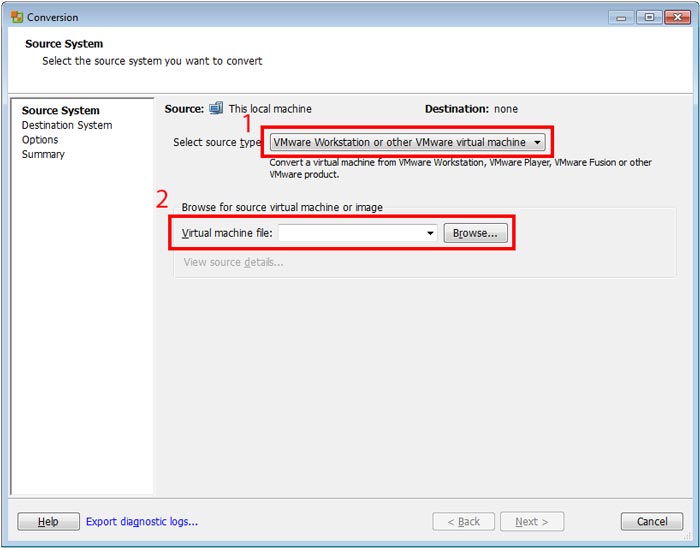
4- Backup image or third-party virtual machine :
اگر شما خودتان با نرم افزار های دیگری ، از سیستم موردنظرتان Backup گرفته اید، با انتخاب این گزینه و پس از وارد کردن آدرس آن فایل در قسمت …Browse ، بر روی گزینه Next کلیک کرده و سیستم مقصد و نحوه انتقال آن را انتخاب کنید.
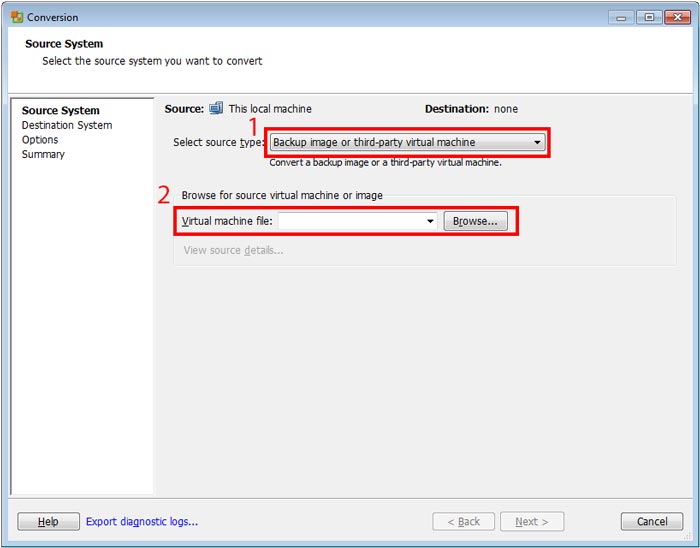
5- Hyper-V Server :
اگر ماشین مجازی خود را ، با نرم افزار مجازی ساز Hyper-V ساخته اید ، با انتخاب این گزینه IP ، USer name ، Password سرور مبدا را وارد کرده و با کلیک بر روی گزینه Next ، سیستم مقصد و نحوه انتقال آن را انتخاب کنید.
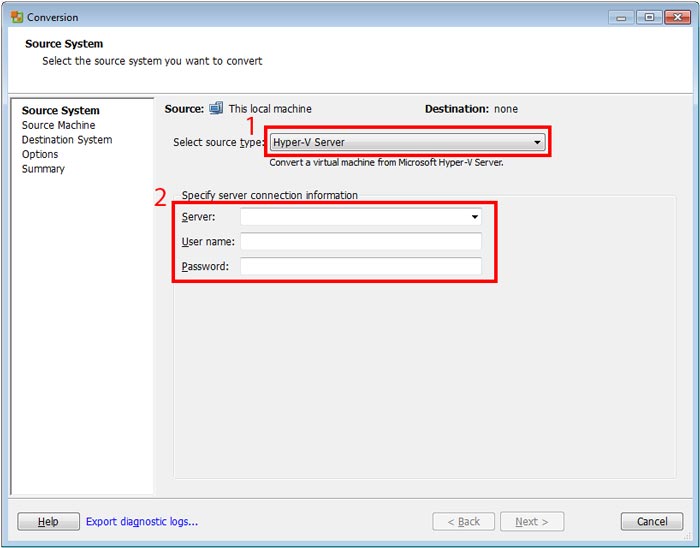
تا به اینجا در مورد اینکه شما امکان انتقال از چه منابع ( Source ) و سیستم هایی را دارید صحبت کردیم در مرحله بعد با انتخاب نوع مقصد که قرار است سیستم فیزیکی شما به آنجا منتقل شود صحبت خواهیم کرد.
در مرحله بعد ، در قسمت Select destination type دو گزینه برای انتخاب وجود دارد :
- VMware Infrastructure virtual machine
- VMware Workstation or other VMware virtual machine
1- VMware Infrastructure virtual machine :
به منظور انتقال سیستم فعلی به سرور VMware ESXi از این گزینه استفاده میکنیم .همان طور ک در تصویر مشاهده می کنید ، با وارد کردن IP ، User name و Password سرور ESXi امکان برقراری ارتباط با سرور مقصد فراهم شده و شما میتوانید سیستم فعلی را به ماشین مجازی سرور خود اضافه کنید.
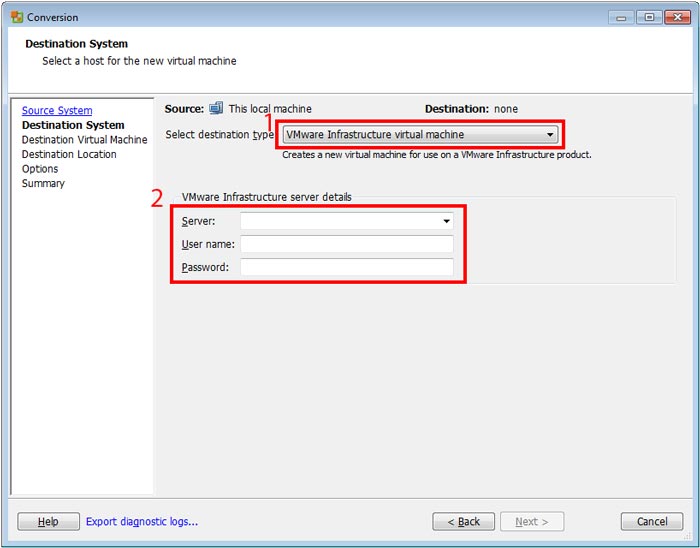
2- VMware Workstation or other VMware virtual machine :
این گزینه برای انتقال سیستم به نرم افزار VMware Workstation یا سایر ماشین مجازی های شرکت VMware مورد استفاده قرار میگیرد.
همان طور که در تصویر با شماره 2 مشخص کرده ایم ، شما نوع VMware مقصد را انتخاب می کنید و در قسمت 3 نیز ، نامی برای ماشین مجازی و هم چنین آدرسی برای ذخیره شدن فایل های آن ، وارد می کنید.
پس از اتمام فرآیند فایل را در پوشه ی VMware سیستم هدف مقصد انتقال دهید.
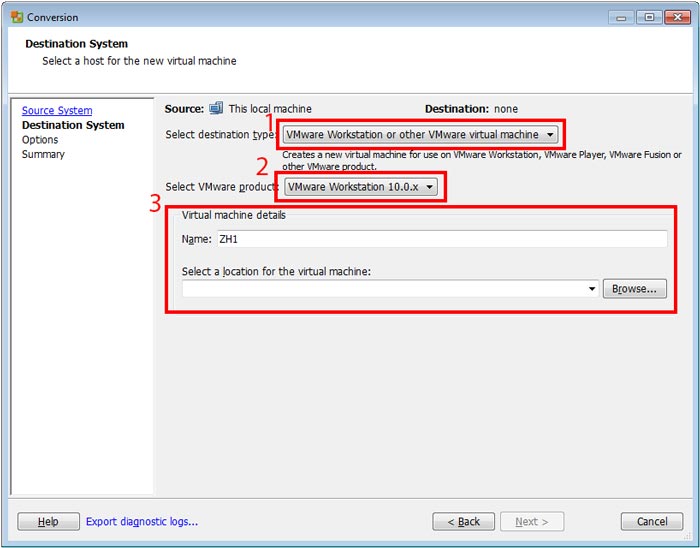
پس از انتخاب مقصد مورد نظر برای انتفال ماشین فیزیکی و انتخاب گزینه Next ، وضعیت کلی انتقال برای شما نمایش داده شده و اگر تمایل دارید در آخرین مرحله اصلاحاتی را انجام دهید ، آنها را انتخاب نموده و گزینه Next انتخاب نمایید .
نکته : یکی از مشکلاتی که ممکن است با آن مواجه شوید فضای هارد محدود در مقصد میباشد .
سیستم انتقال یک ماشین فیزیکی بدون هیچ گونه تغییری در سایز پارتیشن ها انجام خواهد شد پس اگر با پارتیشن بندی سیستم فیزیکی خود مشکل دارید و یا میخواهید میزان فضای کمتری از سرور مقصد خود را اشغال نمایید بهتر است با انتخاب گزینه Edit در شکل زیر تنها درایو های ضروری مانند درایو سیستم عامل را انتخاب کرده و محتویات بقیه درایو ها را به شکل دیگری به سرور مقصد منتقل کنید .
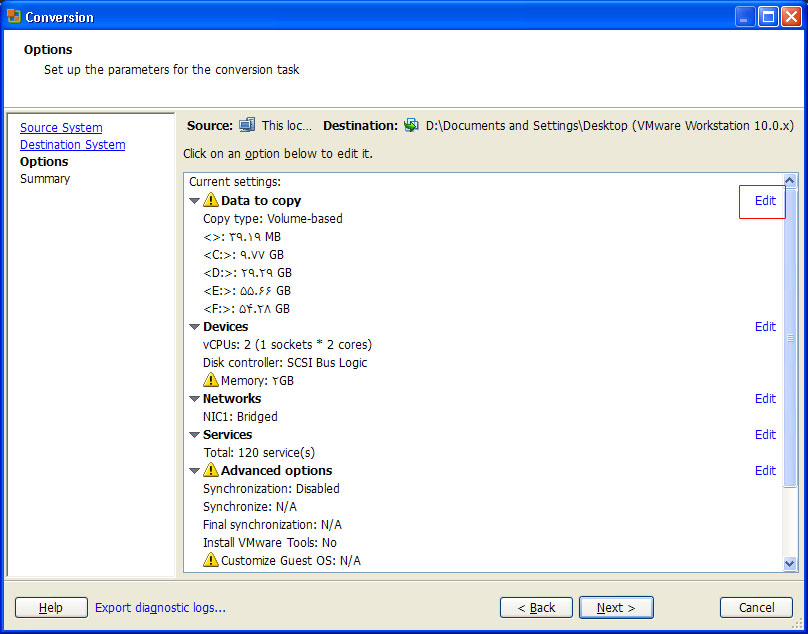
امیدواریم مقاله آموزش تبدیل ویندوز و لینوکس به ماشین مجازی برای شما عزیزان مفید بوده باشد.

سلام
ممنون از مطالب مفید
برای تبدیل سرور فیزیکی لینوکس به مجازی باید چه کرد این نرم افزار فقط در ویندوز نصب میشود ظاهرا